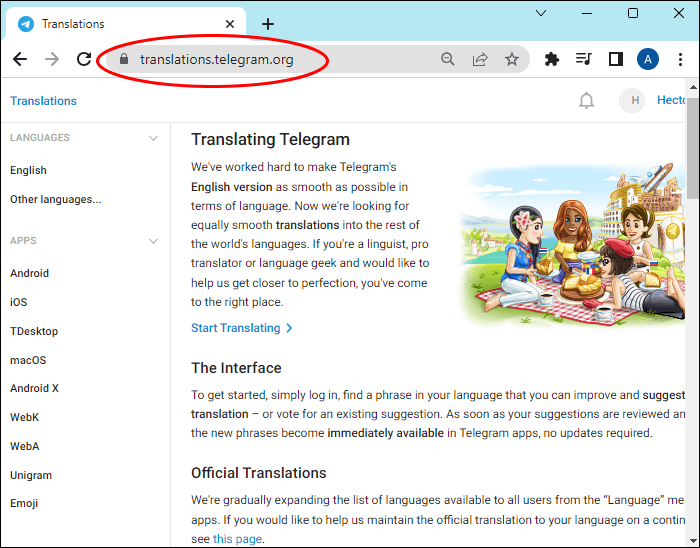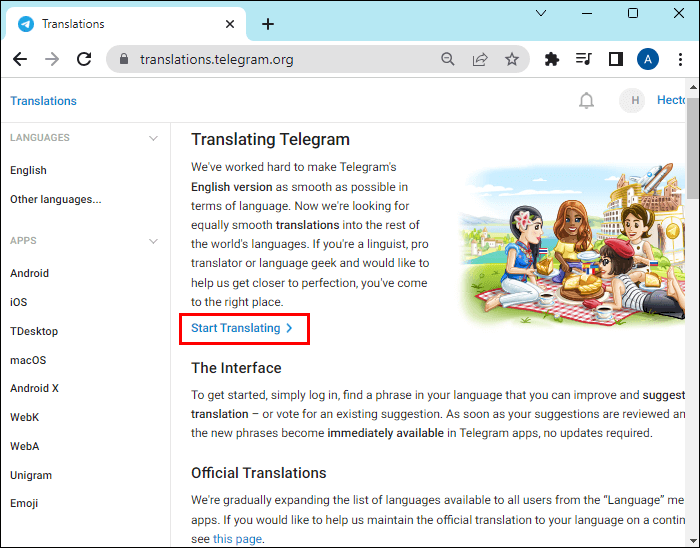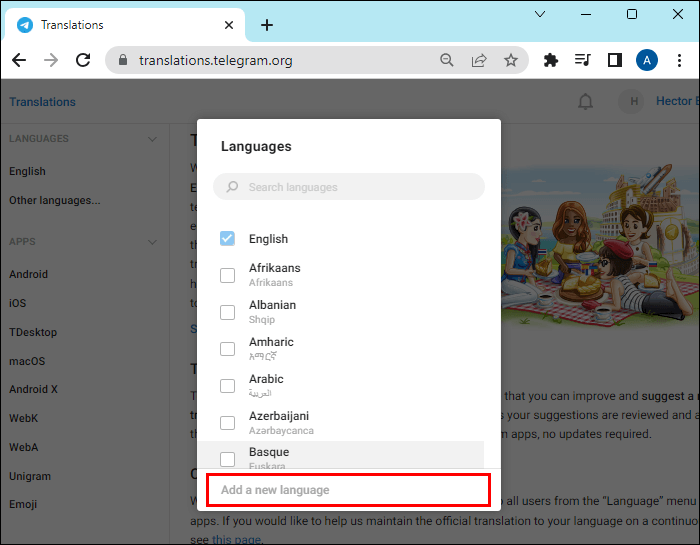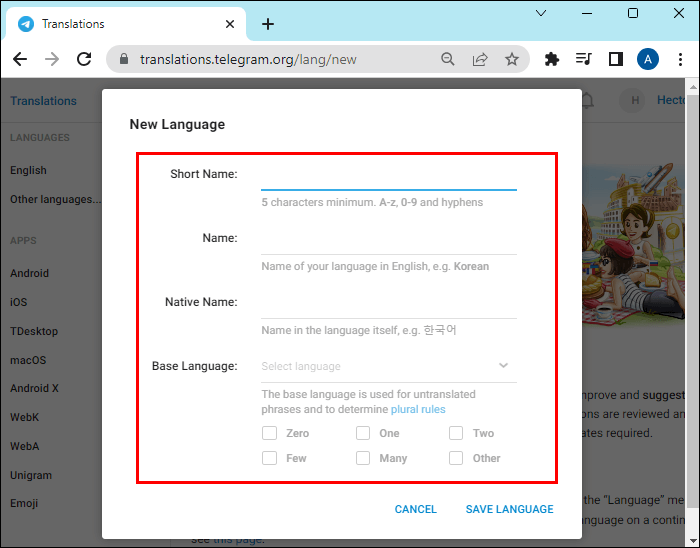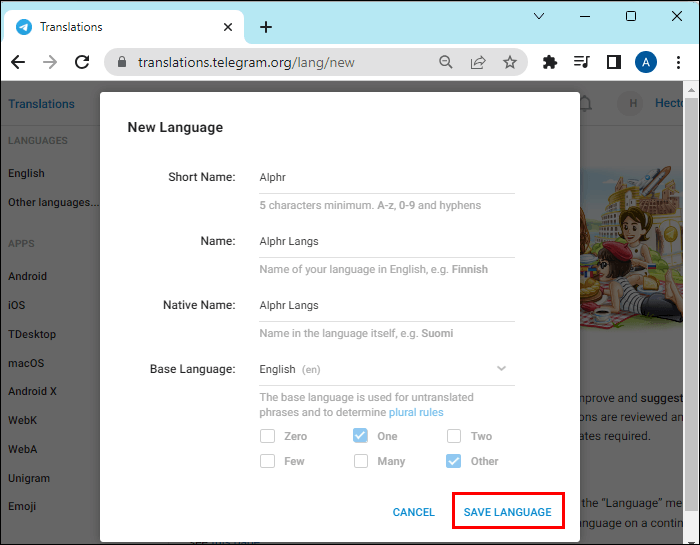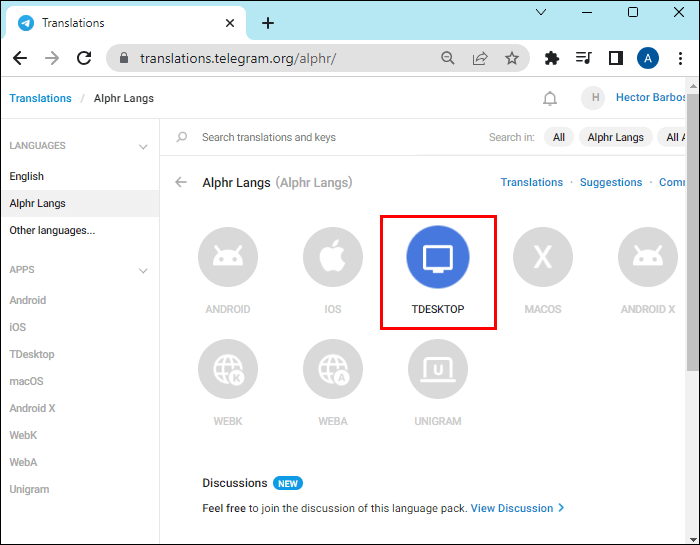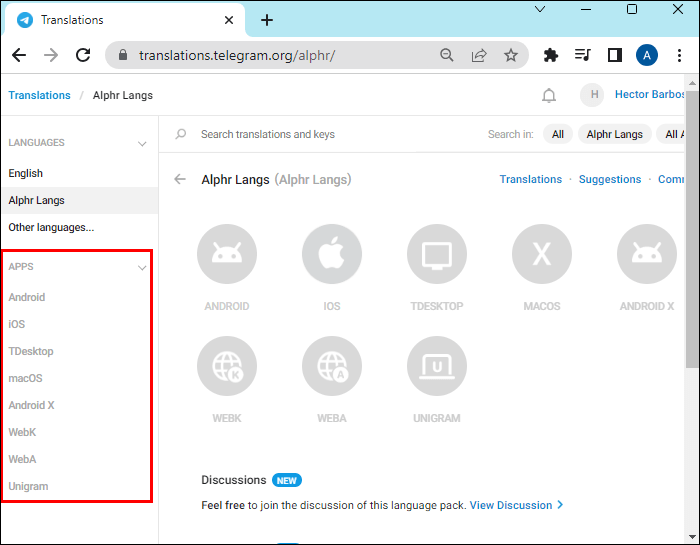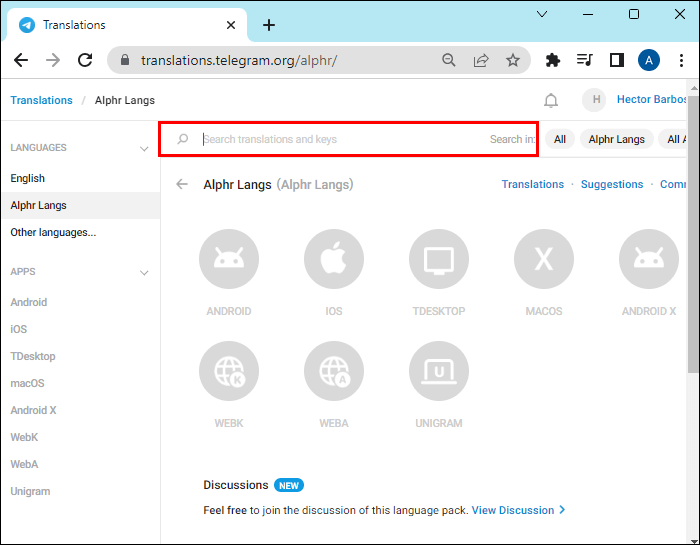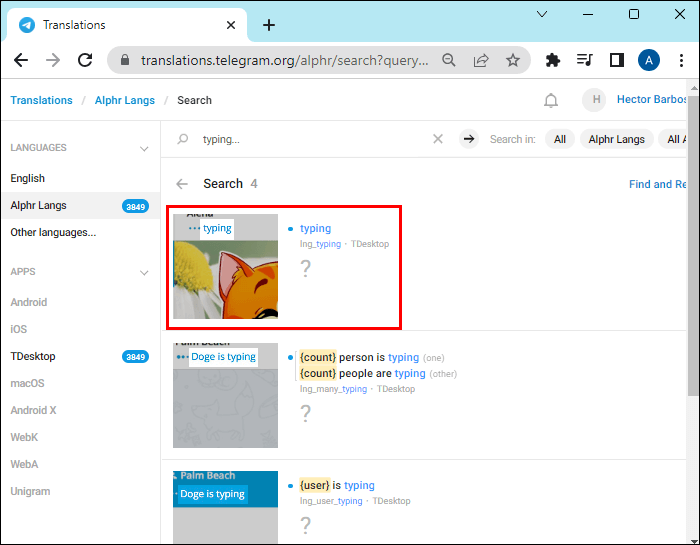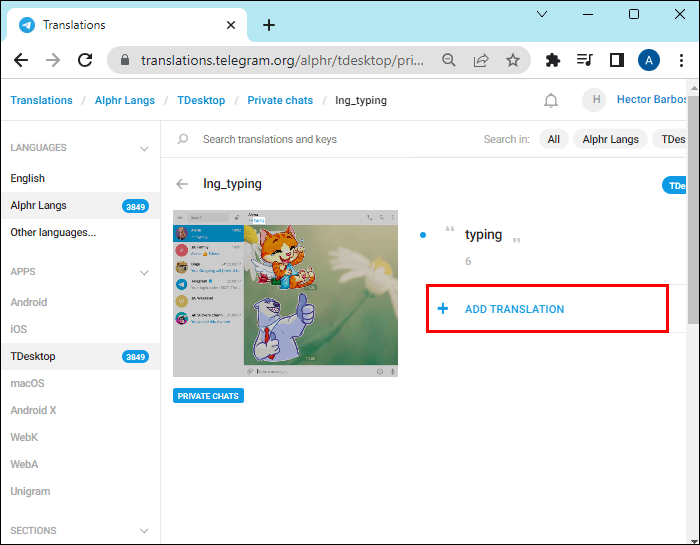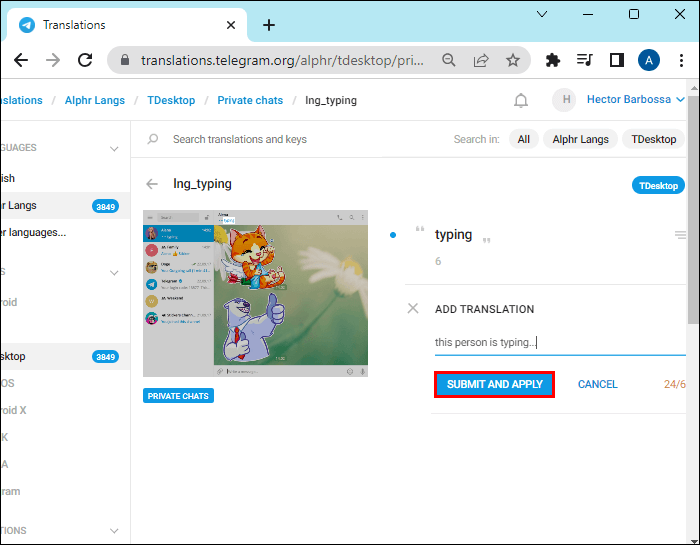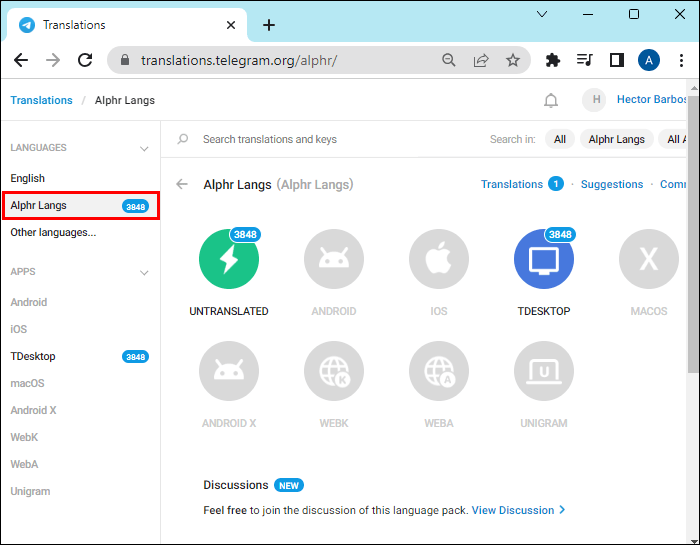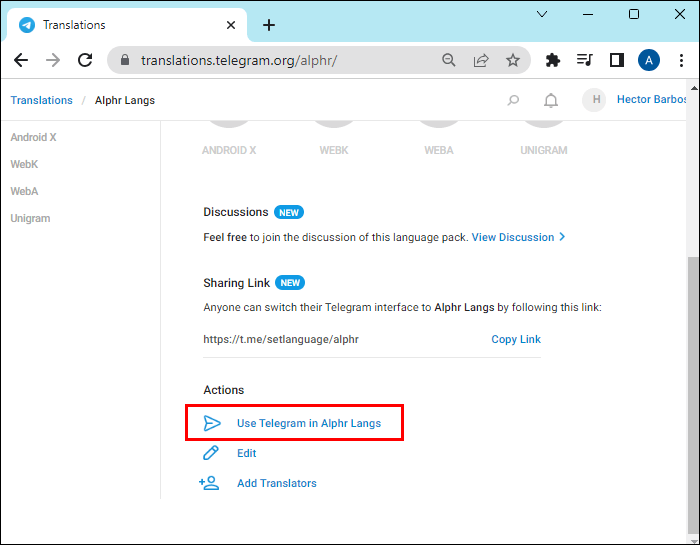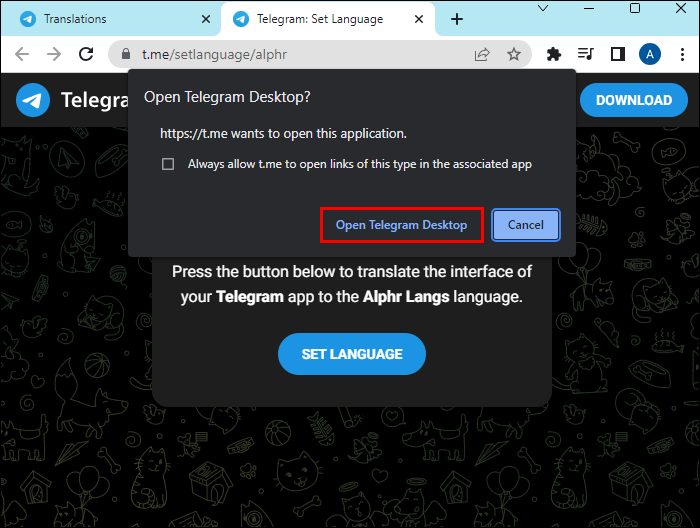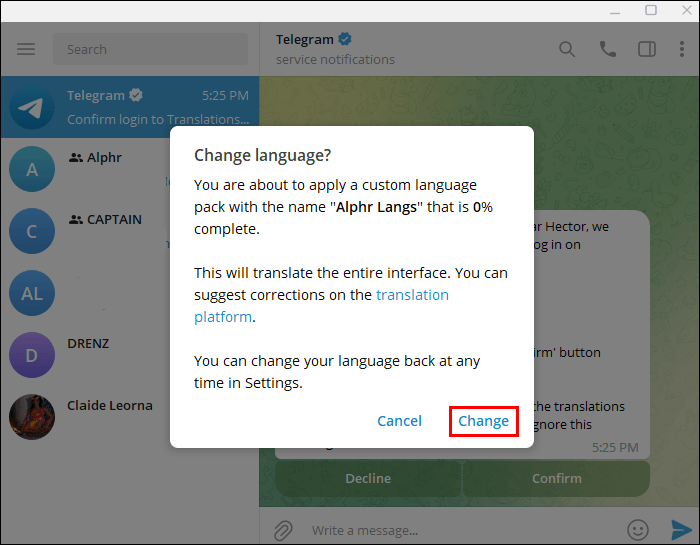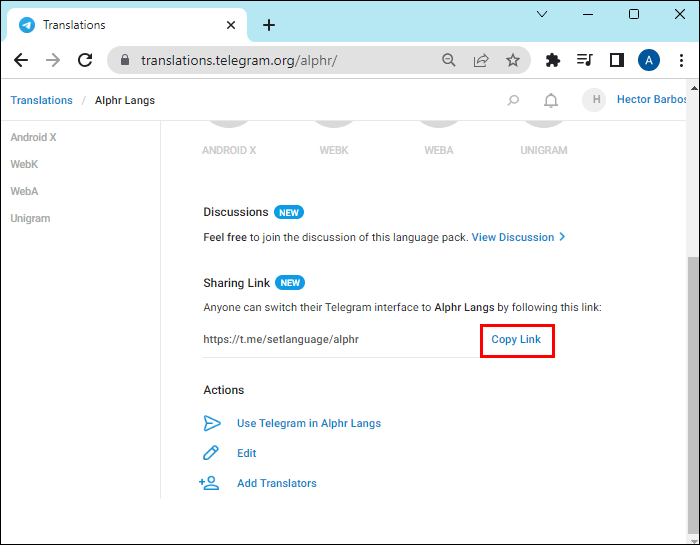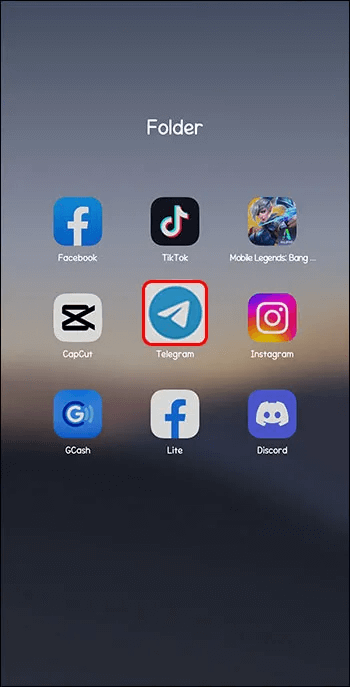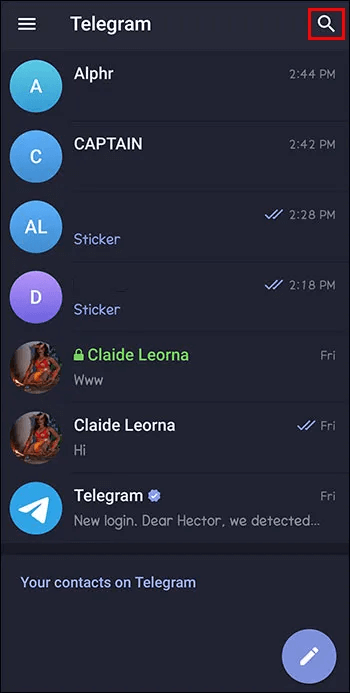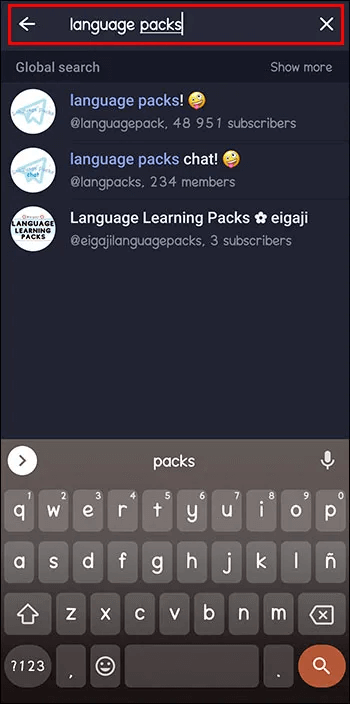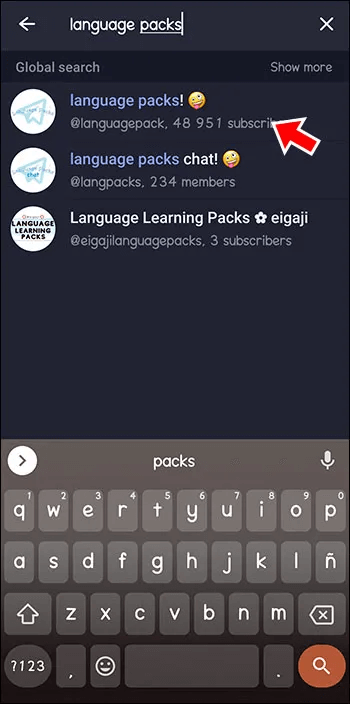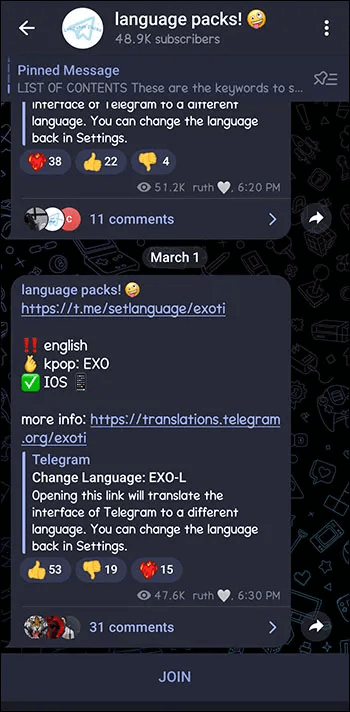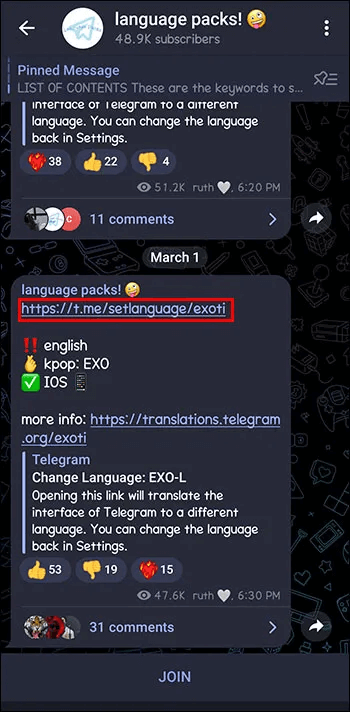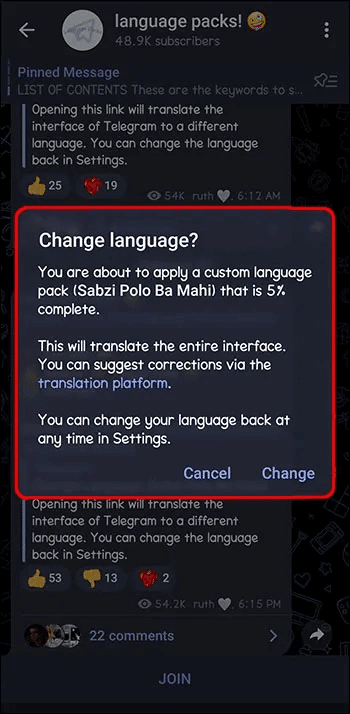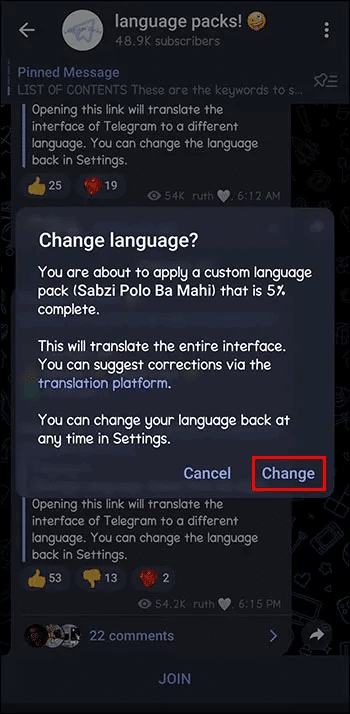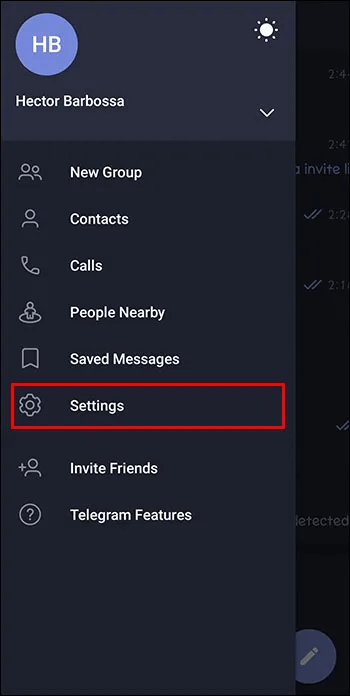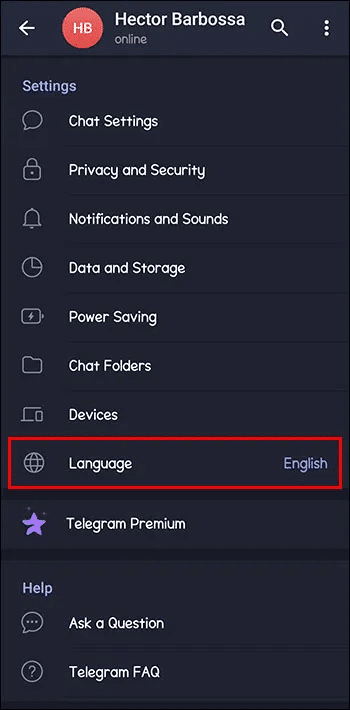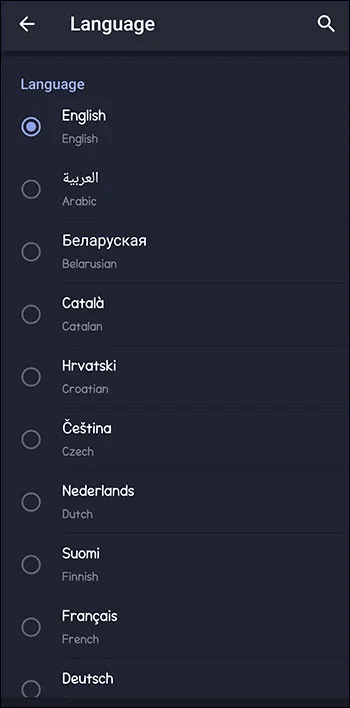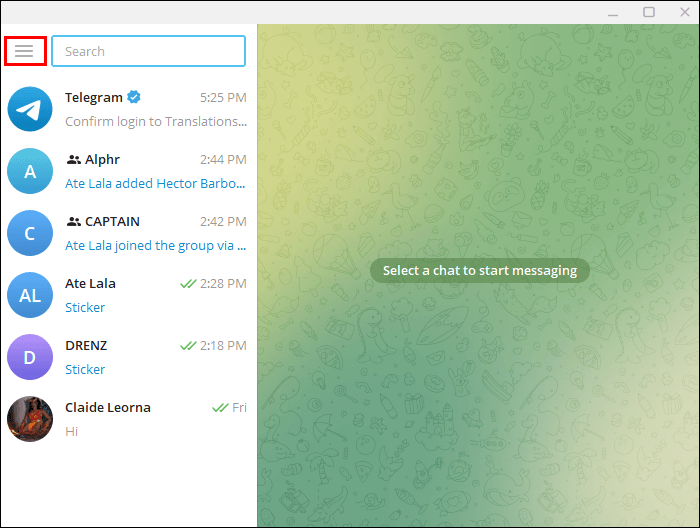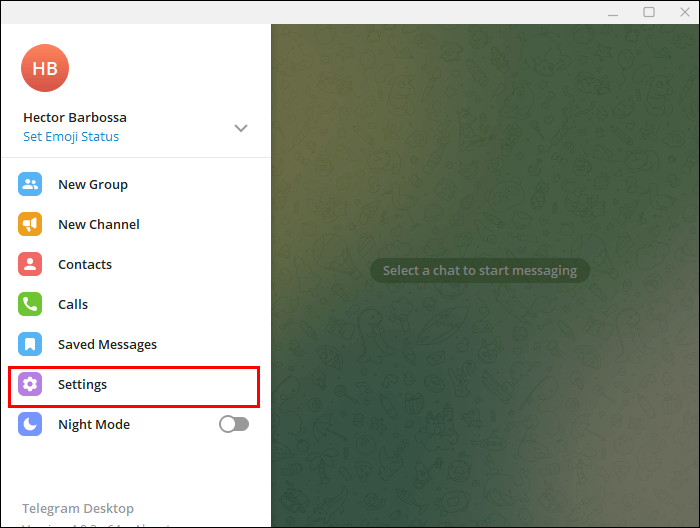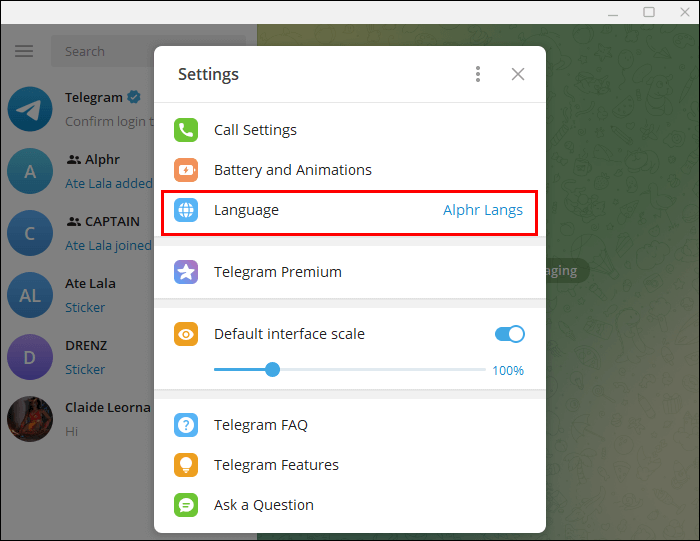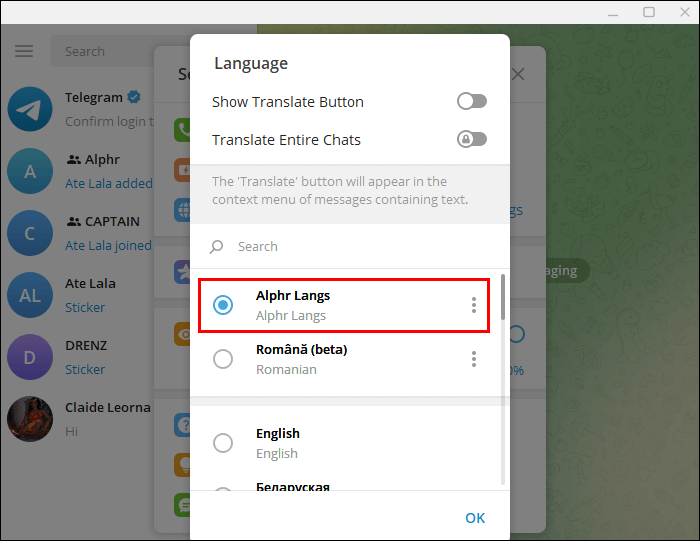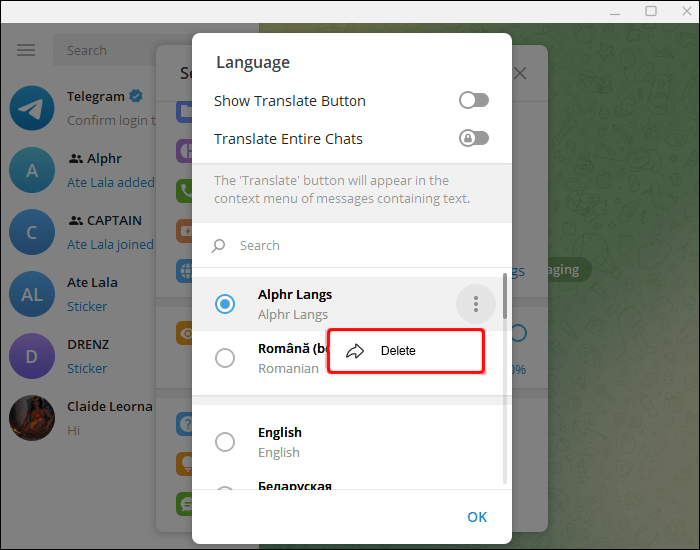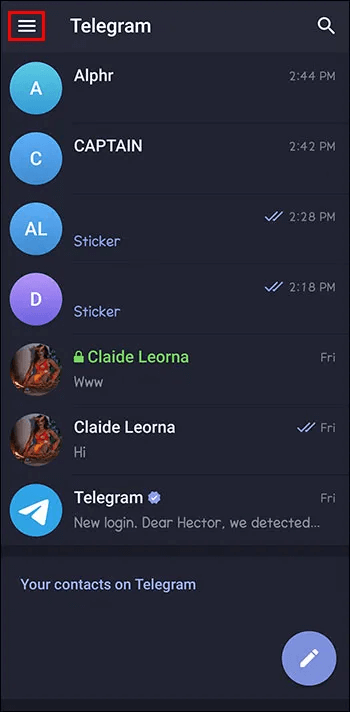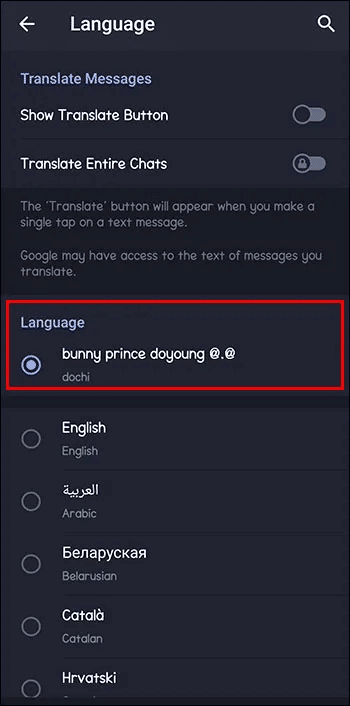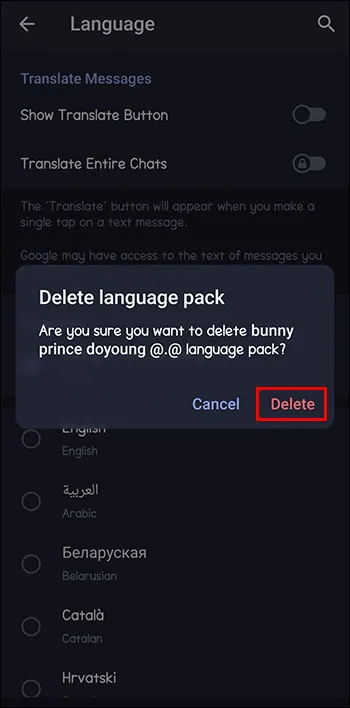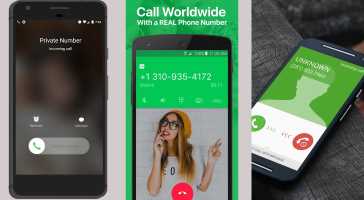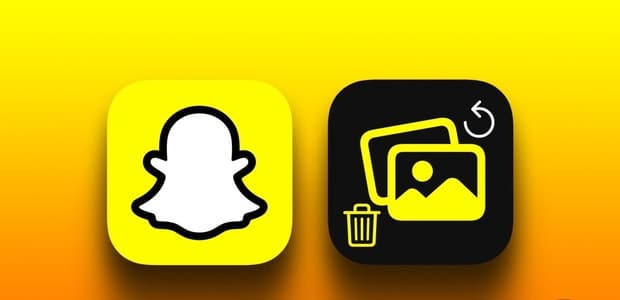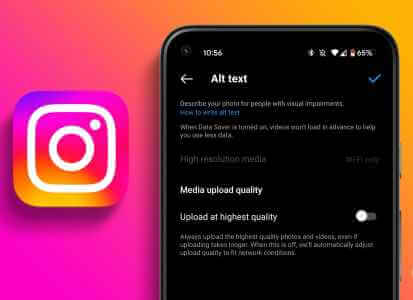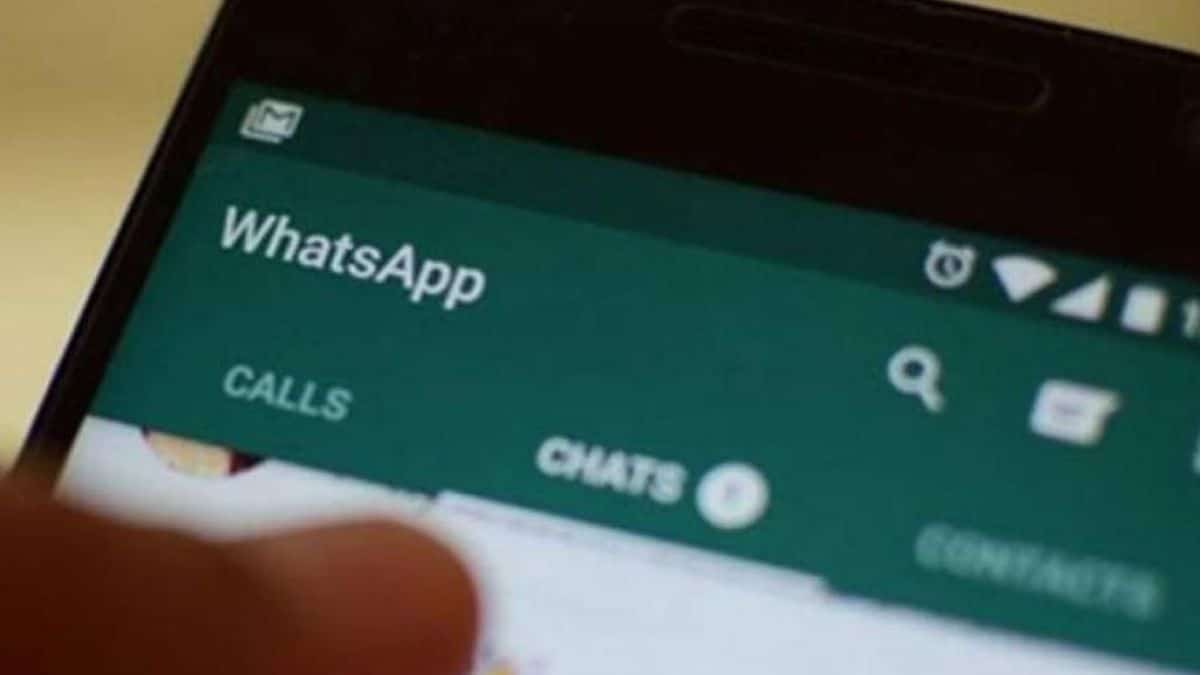عندما يرسل لك شخص ما رسالة على Telegram ، فإن الكتابة الافتراضية هي “يكتب [المستخدم] …” هكذا هي الحال في العديد من التطبيقات ، لذلك ربما لم تفكر مطلقًا في احتمال آخر. ولكن ماذا لو علمت أنه يمكنك تخصيصه؟ يسمح Telegram للمستخدمين بتغيير واجهة التطبيق بالكامل ، بما في ذلك حالة الكتابة. ولكن بالنظر إلى أن هذه العملية ليست مباشرة للغاية ، فقد تحتاج إلى مساعدة. فيما يلي كيفية تغيير الكتابة على Telegram.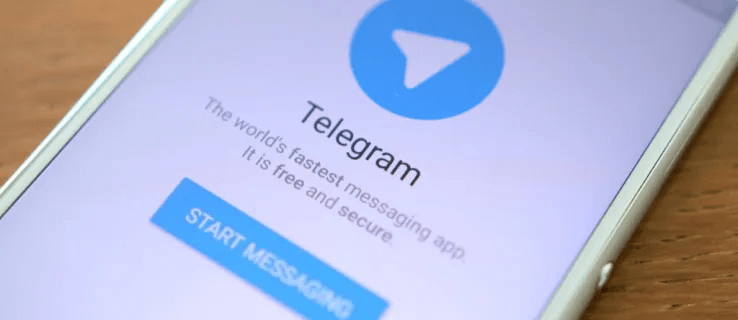
تغيير حالة الكتابة على Telegram باستخدام حزم اللغات
يمكنك تغيير حالة كتابة Telegram عن طريق إنشاء “حزم لغات”. نظرًا لأن Telegram تقدم حاليًا 27 لغة فقط ، فإن الغرض الأساسي من حزم اللغات هو إضافة حزم غير متوفرة على Telegram حتى الآن ، مما يسمح لمزيد من الأشخاص في جميع أنحاء العالم باستخدام التطبيق.
مثل الأشياء الأخرى التي تجد استخدامات خارج غرضها الأولي ، كان لحزم اللغات مصير مماثل. بالنسبة للعديد من المستخدمين ، فقد أصبحوا وسيلة لتخصيص تجربة Telegram الخاصة بهم وجعل الدردشة مع أصدقائهم أكثر متعة.
إليك كيفية إنشاء حزمة لغة خاصة بك:
- انتقل إلى موقع Translating Telegram على جهازك.
- انقر فوق “بدء الترجمة”.
- اختر اللغة التي تريد إنشاء نسخة منها ، أو انقر على “إضافة لغة جديدة”.
- إذا نقرت على “إضافة لغة جديدة” ، فسيتعين عليك ملء الحقول مثل الاسم المختصر للغة والاسم الأصلي واللغة الأساسية.
- انقر على “حفظ اللغة” بمجرد الانتهاء. سترى لغتك الجديدة في القائمة اليمنى قريبًا.
- اختر الأجهزة التي تريد إتاحة حزمة اللغة الخاصة بك عليها.
- يمكنك تخصيص الحزمة لكل جهاز ، لذا اختر الجهاز الذي تريد أن تبدأ أولاً من القائمة الجانبية.
- اكتب “كتابة …” في حقل “البحث في الترجمات والمفاتيح” للعثور على الإجراء بسهولة أكبر.
- انقر فوق الخيار الأول المعروض ، على الرغم من أنه يمكنك أيضًا تخصيص هذا الإجراء للمحادثات الجماعية وأشخاص متعددين.
- انقر فوق “إضافة ترجمة” واكتب ما تريد رؤيته عندما يكتب شخص ما رسالة.
- اضغط على “إرسال وتطبيق” لحفظ التغييرات.
يمكنك الاستمرار في تخصيص واجهتك من خلال العودة إلى علامة تبويب الجهاز التي تختارها وتغيير الأوامر في جميع إجراءات وميزات Telegram. وهي منظمة في أقسام مرتبة مثل “الدردشات الخاصة” و “المجموعات والقنوات” و “الإعدادات” وما إلى ذلك.
كيفية تطبيق حزمة اللغة على سطح المكتب
بعد التخصيص ، يمكنك تطبيق حالة الكتابة الجديدة على أجهزة مختلفة. بشرط أن تكون قد نفذت الخطوات السابقة على سطح المكتب وأنشأت حزمة اللغة لسطح المكتب ، فهذه هي الخطوات التي يجب عليك القيام بها:
- قم بالوصول إلى علامة التبويب الرئيسية للغة الجديدة من خلال النقر عليها في نفس القائمة الجانبية المذكورة أعلاه.
- مرر لأسفل وحدد “استخدام Telegram في [اسم اللغة].”
- سيتم فتح علامة تبويب أخرى تطلب منك تأكيد الإجراء. انقر على “فتح URL: رابط Telegram”.
- سيتم نقلك إلى تطبيق Telegram على سطح المكتب لديك وسألك عما إذا كنت تريد تغيير اللغة. انقر فوق “تغيير”.
الآن ، يمكنك الاستمتاع بحرية بواجهة Telegram الجديدة على سطح المكتب. في موقع Translating Telegram ، يمكنك أيضًا الانضمام إلى مناقشة حول حزمة اللغة أو تحرير اسمها أو إضافة مترجمين لمساعدتك على تخصيصها.
كيفية تطبيق حزمة اللغة على الأجهزة الأخرى
إذا كنت قد استخدمت سطح مكتب لإنشاء واجهة Telegram جديدة لجهاز آخر ، فسيتعين عليك إما تسجيل الدخول إلى موقع Telegram الإلكتروني من خلاله والوصول إلى الحزمة كما هو موضح أعلاه أو الدخول من خلال رابط. سيمكن الرابط أيضًا المستخدمين الآخرين من الاستمتاع بنفس واجهة Telegram الجديدة مثلك.
فيما يلي كيفية الوصول إلى الرابط المؤدي إلى حزمة اللغة الخاصة بك:
- انتقل إلى موقع Translating Telegram على سطح المكتب.
- في القائمة الجانبية ، انقر فوق حزمة اللغة التي تريد مشاركتها.
- مرر لأسفل وانقر على “نسخ الرابط”.
يمكنك الآن إرسال الرابط إلى أصدقائك أو دردشة Telegram الخاصة بك للوصول إليه من جهاز آخر وبدء تشغيل واجهتك الجديدة.
كيفية الوصول إلى حزم اللغات الموجودة
قد يكون التفكير في طرق لجعل واجهة Telegram أكثر جاذبية أمرًا مثيرًا. ولكن بالنظر إلى وجود حوالي 5000 أمر لكل جهاز ، فقد يكون الأمر مرهقًا جدًا ويستغرق وقتًا طويلاً. لتجنب قضاء ساعات في إنشاء واجهة جديدة لك ولأصدقائك ، يمكنك البحث عن بعض حزم اللغات الممتعة الموجودة.
هناك احتمال أن يكون لدى شخص ما نفس فكرتك وأنشأ بالفعل الحزمة التي تحتاجها. ومع ذلك ، قد يكون من الصعب اكتشافها ، حيث لا يوجد مكان واحد للوصول إلى جميع حزم اللغات الحالية.
يمكنك البحث عن حزم اللغات على الويب على مواقع ويب مختلفة مثل Reddit ، ولكن أفضل مكان للبدء هو التطبيق نفسه.
- افتح تطبيق Telegram.
- انقر فوق رمز العدسة المكبرة في الزاوية اليمنى العليا.
- اكتب “حزم اللغات”.
- حدد الدردشة التي تسمى “حزم اللغات!”
- قم بالتمرير عبر الدردشة الجماعية أو البحث عن طريق الكلمات الرئيسية الموصى بها في الرسالة المثبتة.
- بمجرد العثور على الحزمة التي ترغب في استخدامها ، انقر فوق الارتباط الموجود في الرسالة.
- سترى رسالة منبثقة تخبرك بتغيير الواجهة والنسبة المئوية لاكتمال الحزمة.
- انقر على “تغيير”.
لاحظ أن غالبية هذه الحزم اكتملت بنسبة 2-3٪ فقط. بالإضافة إلى ذلك ، قد لا يتم تغيير “[المستخدم] الذي يكتب …” على الإطلاق. ومع ذلك ، إذا قام مُنشئ حزمة اللغة بتمكينها ، فيمكنك المساهمة في “الترجمات” بالنقر فوق الارتباط الثاني في الرسالة والقيام بالخطوات الموضحة في القسم السابق.
كيفية إعادة اللغة على Telegram
إذا نقرت عن طريق الخطأ على حزمة لغة أو سئمت من واجهة Telegram الجديدة ، فيمكنك بسهولة الرجوع إلى المظهر الأصلي لـ Telegram. إليك الطريقة:
- افتح Telegram.
- انتقل إلى الخطوط الأفقية الثلاثة في الزاوية اليسرى العليا.
- حدد “الإعدادات”.
- انقر على “اللغة”.
- اختر اللغة التي تريدها.
كيفية حذف حزمة اللغة على Telegram
إذا كنت متعطشا وغيرت واجهتك إلى عدد كبير جدًا من حزم اللغات ، فقد يبدو قسم “اللغة” مزدحمًا بعض الشيء. ستصبح كل حزمة لغة جربتها متاحة للاستخدام في المستقبل ويمكن الوصول إليها بسهولة في “الإعدادات”.
على سطح المكتب
لإزالة حزم اللغات التي لن تستخدمها في أي وقت قريبًا على سطح المكتب ، اتبع الخطوات التالية:
- افتح Telegram.
- انتقل إلى الخطوط الأفقية الثلاثة في الزاوية اليسرى العليا.
- حدد “الإعدادات”.
- انقر فوق “اللغة”.
- اضغط على النقاط الثلاث بجوار اللغة التي تريد حذفها.
- انقر فوق “حذف” للتأكيد.
إذا حذفت إحدى اللغات عن طريق الخطأ ، فيمكنك استعادتها فورًا بالنقر فوق نفس النقاط الثلاث و “استعادة”.
على الجوال
لإزالة حزم اللغات من هاتفك المحمول ، قم بالخطوات التالية:
- قم بتشغيل تطبيق Telegram.
- اضغط على قائمة الخط الأفقي في الزاوية اليسرى العليا.
- اذهب للاعدادات.”
- انقر على “اللغة”.
- اضغط مع الاستمرار على اللغة التي تريد إزالتها.
- انقر على “حذف”.
أسئلة شائعة:
س1: هل يمكن لمستخدمي Telegram الآخرين معرفة حزمة اللغة التي أستخدمها؟
الجواب: لا ، يمكن للمستخدمين الآخرين فقط رؤية واجهة Telegram الخاصة بهم باللغة التي يختارونها.
س2: هل يمكنني إنشاء حالات كتابة متعددة؟
الجواب: نعم ، يمكنك إنشاء أي عدد تريده من حالات الكتابة ولكن يمكنك تطبيق حالة واحدة فقط على واجهة Telegram الحالية في كل مرة.
طريقة ممتعة جديدة للكتابة
يمكن أن يؤدي تغيير حالة الكتابة أو أجزاء أخرى من واجهة Telegram إلى ترقية الدردشة مع أصدقائك وعائلتك. يمكنك إنشاء واجهة ذات طابع قطة وجعل الأشخاص “مواء” أثناء كتابة رسالة. لكن كن حذرًا – لا تقم بإجراء الكثير من التغييرات على واجهة Telegram الخاصة بك وتضيع في التطبيق.
هل حاولت بالفعل تغيير حالة الكتابة على تطبيق Telegram الخاص بك؟ إلى ماذا غيرته؟ اخبرنا في التعليقات أدناه.